- cpanel - 任何代码示例
- 你的ip地址变了.请重新登录. cpanel (1)
- cPanel-错误(1)
- cPanel-错误
- cPanel-登录到cPanel仪表板(1)
- cPanel-登录到cPanel仪表板
- cPanel-索引
- cPanel-索引(1)
- 你的ip地址变了.请重新登录. cpanel - 任何代码示例
- 地址 (1)
- cPanel教程
- cPanel-样式
- cPanel-样式(1)
- 讨论cPanel
- cPanel-概述(1)
- cPanel-概述
- cPanel-插件域(1)
- cPanel-插件域
- cPanel-重定向(1)
- cPanel-重定向
- 将 C++ 导入 C# (1)
- cPanel-图片
- cPanel-图片(1)
- cPanel-身份验证(1)
- cPanel-身份验证
- cPanel-加密(1)
- cPanel-加密
- 更新 cpanel - Shell-Bash (1)
- cPanel-MySQL数据库
📅 最后修改于: 2020-10-26 06:35:51 🧑 作者: Mango
cPanel地址导入器可用于在您的帐户中创建多个电子邮件地址或转发器。例如,您的办公室中有100名员工,并且您希望每个员工都有一个电子邮件地址,然后,如果您有员工的电子邮件地址列表,则只需单击两次,便可以根据需要创建任意数量的电子邮件帐户。 cPanel地址导入器支持两种类型的数据导入: Excel电子表格(.xls)或逗号分隔的值表(.csv)。您也可以使用此界面导入电子邮件转发器列表。
导入电子邮件地址
要导入电子邮件地址,请按照以下步骤操作:
步骤1-通过单击“电子邮件”部分中的“地址导入器”链接,打开cPanel地址导入器。
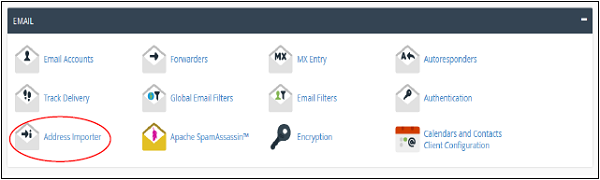
步骤2-在“要导入的内容”中选择“电子邮件地址”选项。
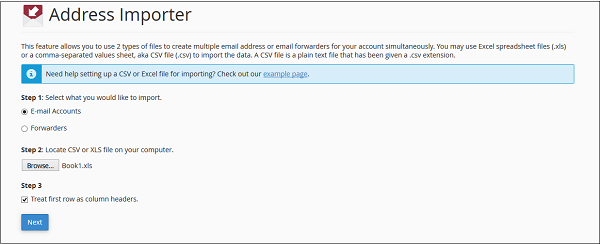
步骤3-浏览并选择您的Excel电子表格或CSV文件。如果选择了XLS文件,则它将仅要求将第一行视为列标题,如果是,则选中该复选框。如果您选择了CSV文件,则它将要求输入分隔符。在大多数情况下,它是一个逗号,选择一个,然后单击“下一步”。
注意-您可以在下面看到示例屏幕截图。您可以使用Microsoft Excel创建电子表格,并在“另存为”菜单中使用.xls或.csv保存电子表格。
| A | B | C | D | |
|---|---|---|---|---|
| 1 | Email or Name | Password | Quota | |
| 2 | hello@tutorialspoint.com | XEsjhjhh1242 | 300 | |
| 3 | Liptan Biswas | |||
| 4 | test@tutorialspoint.com | |||
| 5 |
步骤4-在下一步中,它将要求您为每一列选择一个标题,然后选择一个合适的标题。选择您要在其中创建电子邮件的域。点击下一步。
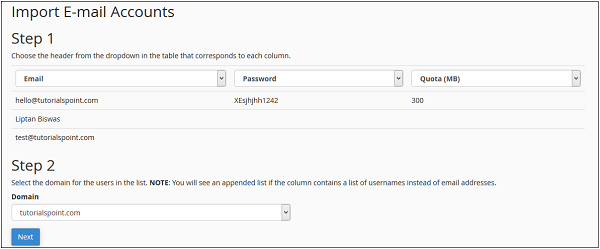
步骤5-在最后一步中,它将向您显示将要创建的内容的评论。查看表,截屏或打印页面,这样您将获得与电子邮件相对应的密码副本。
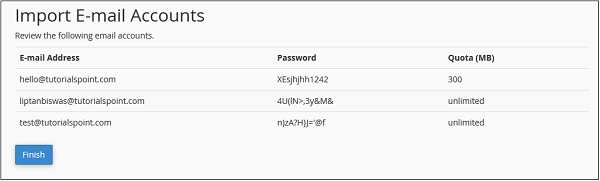
注意-正如您在上面的“电子邮件”列中看到的(我们没有提供适当的电子邮件),cPanel会自动为该名称生成一个电子邮件。在我们未提供密码的密码列中,cPanel已自动生成了它们。而在“配额”列中(我们没有提到“配额”),cPanel自动提供了无限的配额。
步骤6-单击完成以导入电子邮件地址。
导入电子邮件转发器
要导入电子邮件转发器,请按照以下步骤操作:
步骤1-单击“电子邮件”部分中的“地址导入器”链接,打开cPanel地址导入器。

步骤2-在“您要导入的内容”中选择“转发器”选项。
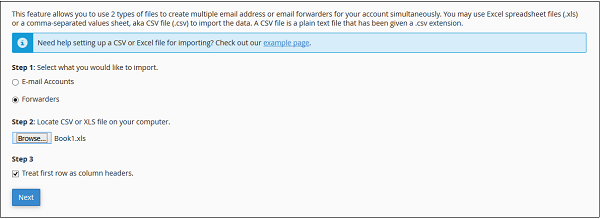
步骤3-浏览并选择您的Excel电子表格或CSV文件。如果选择了XLS文件,则它将仅要求将第一行视为列标题,如果是,则选中该复选框。如果您选择了CSV文件,那么它将要求一个定界符。在大多数情况下,它是逗号,选择一个,然后单击“下一步”。
注意-您可以在下面看到示例屏幕截图。您可以使用Microsoft Excel创建电子表格,并在“另存为”菜单中使用.xls或.csv保存电子表格。
| A | B | |
|---|---|---|
| 1 | Forward from | Forward to |
| 2 | hello@tutorialspoint.com | info@tutorialspoint.com |
| 3 | test2@tutorialspoint.com | info@tutorialspoint.com |
| 4 | test@tutorialspoint.com | info@tutorialspoint.com |
| 5 |
步骤4-在下一步中,它将要求您为每列选择标题。选择您的源和目标列,然后单击下一步。
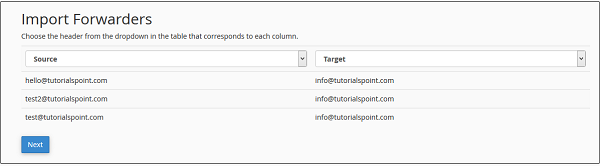
步骤5-在最后一步,它将向您显示将要导入的货运代理的回顾。查看设置。
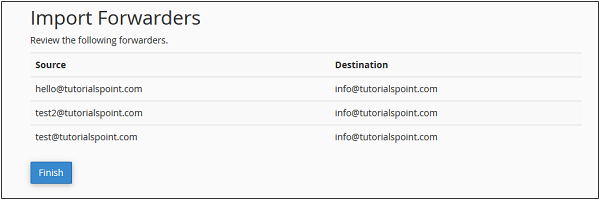
步骤6-单击完成以导入转发器。